Cara Menambahkan Pattern Photoshop

Sebelum kita membahas cara menambahkan pattern pada photoshop sebelumnya kita juga sudah membahas Tutorial Cara Menambahkan Brush di Adobe Photoshop cs6, dari kedua tutorial mempunyai cara yang sama hanya letak folder saja yang berbeda. Berikut ini adalah penjelasan cara menambahkan pattern di photoshop.
Langkah Pertama
Baca Bismillah, download terlebih dahulu pattern photoshop, silahkan cari di Google.com situs yang menyediakan pattern secara gratis. setelah selesai di download dan format file dalam bentuk winrar silahkan extract terlebih dahulu. format file pattern adalah (pat) dan selanjutnya kita akan meletakan file pattern pada folder pattern.
Klik kanan pada icon photoshop, pilih Properties dan kemudian Pilih Open File Location. Cari folder dengan nama Presets(buka folder), dan cari lagi Folder dengan nama Pattern, Paste file tersebut kedalam folder.
Tutorial Desain Grafis secara gratis bisa di akses di blog ini, kalian bisa belajar desain lengkap dengan panduan Tutorial di Video.
Tutorial Desain Grafis secara gratis bisa di akses di blog ini, kalian bisa belajar desain lengkap dengan panduan Tutorial di Video.
Langkah Kedua
Disini kita akan mencoba pattern yang telah ditambahkan, buka Photoshop Klik File, Pilih New dan kemudian Klik Tools Rectangle Shape, sesuiakan dengan ukuran yang kamu mau, Selanjutnya Klik kanan pada Layer Rectangle Shape pilih Blending Option.
Maka akan muncul Jendela Layer Style pada photoshop, Pilih Pattern Overlay dan cari pattern yang telah ditambahkan pada roda gigi.
Jika sudah ditemukan maka Pattern telah berhasil ditambahkan, semoga tutorial ini dapat membantu teman - teman dan apabila penjelasan di atas masih membingungkan, Video Tutorial dibawah ini mungkin bisa membantu.
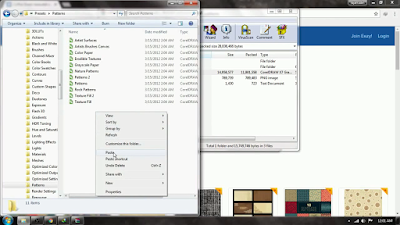
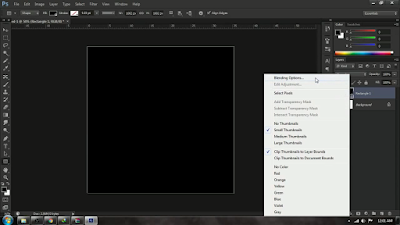
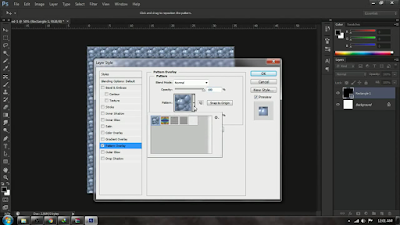
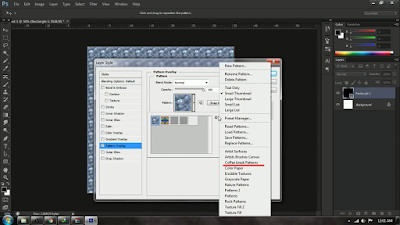



Comments
Post a Comment